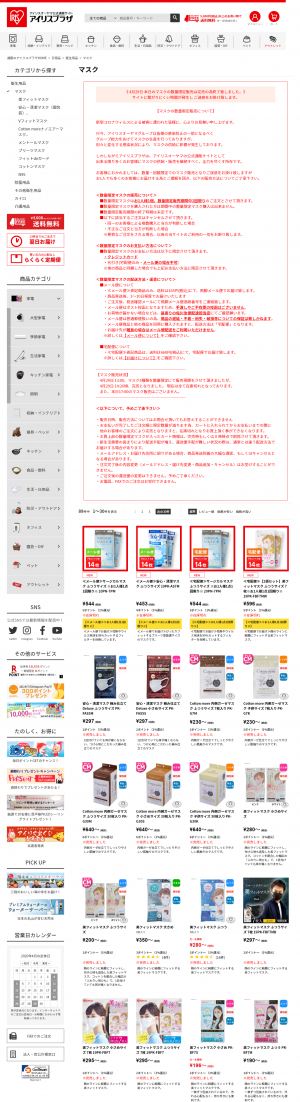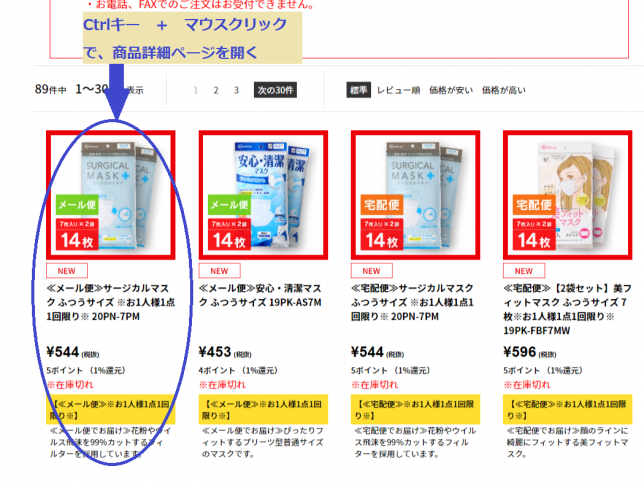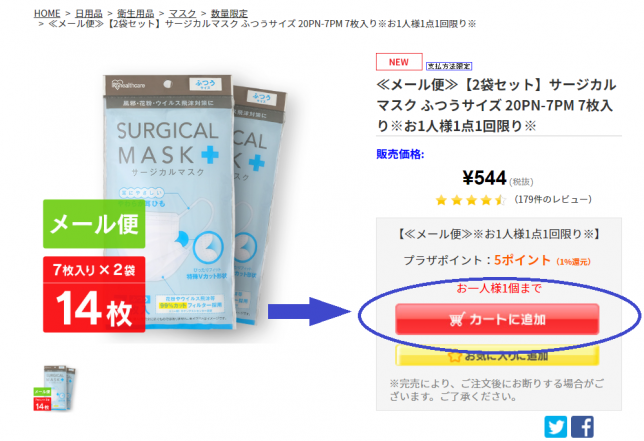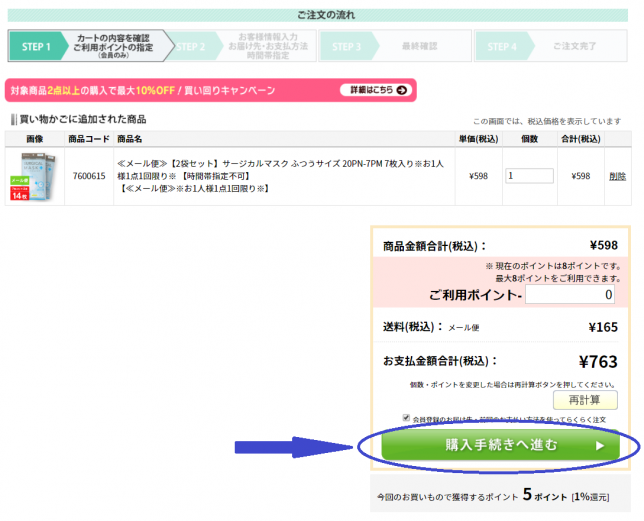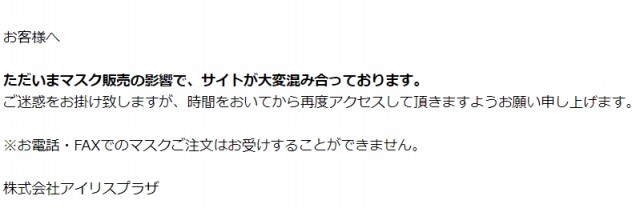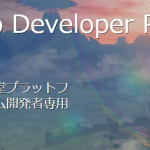アイリスオーヤマでマスクを買う、必勝法!裏技!コツをこっそり教えます。
アイリスオーヤマの公式通販サイト『アイリスプラザ』では、連日
『期間限定1人1回のみ』
ですがマスクの販売が行われています。
送料もメール便ならお安く、マスク自体の価格もお安めなので 人気が高く、サイト自体に繋がらず買えない人も多いでしょう。
私自身も、3日かかってようやく購入に至りました。
その過程で、購入するためのちょっとしたコツが判明しましたので公開します。
目次
アイリスプラザでマスク購入のコツ

最初から、買うための方法を発表いたしましょう。それはズバリ!
『ひたすらリロード』
するだけです。
そんなの判りきってる!すでにやってる!!って思う人も多いでしょう。
しかし、それがすべてなのです。
た・だ・し・・・ リロードがすべてだからこそ、ちょっとしたコツと技を駆使するだけで 簡単に購入までたどり着けちゃう方法があるのです。
アイリスオーヤマ通販サイトのマスクの買い方
まずは、絶対条件として下準備は整えておきましょう。
アイリスプラザでマスクの販売開始時間は13:00と決まっているので、それ以外の時間帯に以下の準備は終わらせておきましょう。
アイリスオーヤマ通販サイトでマスクを買うための下準備
1.前もって会員登録を済ませておく。
夜など、マスクの販売時間から外れていればサイトに繋がりますので、まずは会員登録を済ませておきましょう。
2.マスク販売のページをブックマークしておく
アイリスプラザのトップページ![]() には、以下のバナーで
には、以下のバナーで

『数量限定マスクの販売』専用ページ![]() へのリンクがありますので、そのページをブックマークしておき、すぐに開けるようにしておきましょう。
へのリンクがありますので、そのページをブックマークしておき、すぐに開けるようにしておきましょう。
1.マスク販売ページを開く
販売時間の13:00を過ぎたら、あらかじめブックマークしておいた『マスク販売ページ』にアクセスしてページを表示しましょう。
販売開始後に開かないと、販売されているマスクの在庫状況と販売されるマスクがわかりませんのでね。
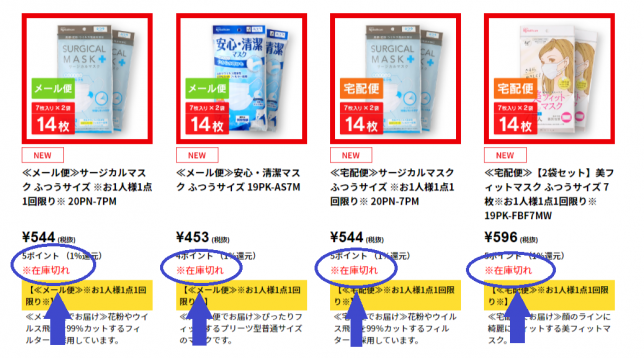
ブックマーク時のコツ
ブックマークに保存するときに、ブラウザのブックマークでは使い勝手が悪いので
ページへのショートカットを作成しておくといいでしょう。

上記のように、アドレスバーのカギマーク部分を ドラッグして、ディスクトップにドロップすれば ページへのショートカットが作成できます。
マスク販売ページを開く時のコツ
おそらく、1回では開けないでしょう。販売ページに繋げるには、
『ひたすらリロード』
するしかないのですが・・・
ここで、ブックマーク時のコツで作成した ショートカットが生きてきます。
ショートカットで作成したブックマークをWクリックするたびに、『新しいタブ』でページを開いてくれますので、1つのタブでリロードを繰り返すより 何倍も効率的に リロードの試行が可能。
結果として、マスク販売ページに繋がる可能性が飛躍的に上がります。
2.商品を選択して、商品ページを開く
商品をカートに入れるには、販売されている商品をクリックして 商品詳細ページを開く必要があります。
ここでまた、ページに繋がるまで
『ひたすらリロード』
が必要になってきます。
商品詳細ページにアクセスするためのコツ
ここでもコツがあります。
普通に商品をクリックして、商品詳細ページにアクセスしてしまうと そのままリロードを繰り返して繋がるのを待つしかないのですが・・・
Ctrlキー + マウス左クリック
で、商品をクリックしてみましょう。
すると、『新しいタブ』にて 商品詳細ページにアクセスすることができます。
どういうことかというと、
商品一覧ページを残したまま
商品詳細ページに複数回連続してリロードを繰り返せる
ことと同意 になるのです。
※PCの性能や、タブを消す手間を考えると同時に10個ずつくらいが効率が良いです。
3.商品詳細ページから、カートに入れる
商品詳細ページが開いたら、ようやくカートに入れることができます。
ここでも、1回ではカートに入らず リロードが必要になってきますが・・・
商品がカートに入れば、注文の画面が出てきます。
4.注文手続きに進む
カートに無事追加できたら、注文手続きが開始されます。
まずは商品の内容を確認し、『購入手続き』に進む必要があるのですが・・・ここでも、アクセス集中時は、1回では進めないのです。
5.お客様情報の入力
ここまで来たらあと少し。
事前に会員登録を済ませていれば、たいていの項目は自動入力されていますので 不足部分があるならきちんと入力して進みます。
が、、、ここから先は Ctrl + マウス左クリック で新しいタブで開く技は使えません。
もし、繋がらなくてエラー画面が出るようなら 普通にリロードを繰り返して先に進むしかないのです。
実際に私が購入出来た時も、ここから先の部分に一番時間が掛かりました。
ですが、購入確定まではあと少しですので あとは気合で頑張りましょう。
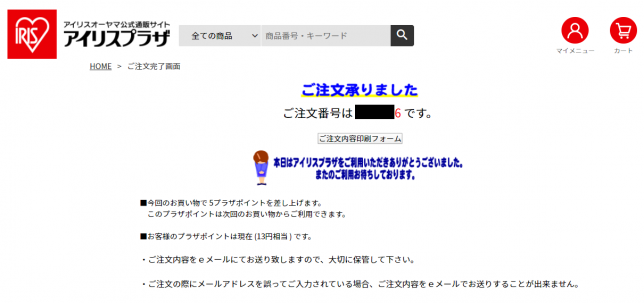
エラー表示のヒミツ
ページを開けなかった時に、色々なエラーが表示されますが それにもちょっとした秘密が隠されています。
簡単な説明だけをすると、日本語表示でエラーが表示されている時は ページに繋がるチャンスがある状態です。
↑の表示の時は、繋がる可能性のある状態ですので ひたすら頑張って繋がるよう頑張りましょう。
逆に、英語系のエラーが出る時は 繋がる可能性はなしです。
なので、1分程度待ってみるのが得策です。
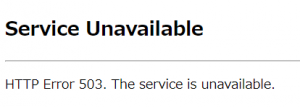
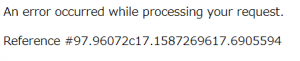
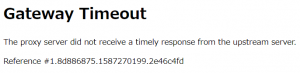
リンク関連
【アイリスオーヤマ公式ネットショップ】
【当ブログ関連過去記事】
【マスクの買える他ネットショップなど】
●SHARP
●e-BEST(ベスト電器グループのネットショップ)
●楽天市場
⇒ マスク一覧ページ
まとめ
パソコン+ブラウザはchrome で通用する技のみの紹介でした。
スマートフォンなどでは、できるかどうか?わからないので、その辺はご了承ください。
一応、スマートフォンのブラウザでも 「新しいタブで開く」 ことは可能でしょう。が、その開いたタブが 同時処理で接続を試行してくれるかどうか?は不明です。
私自身も、最初は1つの画面で律儀にリロードを繰り返していましたが 本当にまったく繋がらないんですよね。
なんとかできないかなー?と試行錯誤してみると、3日目の挑戦であっという間に購入まで行けたので驚きだったりしました。
今回の件のように、「ひたすらリロード」しかないのですが、やり方次第で 効率や可能性を広げる技というのは色々な場面であったりします。
ちょっとした、知識と応用と発想 を利かせられる思考力を普段から鍛えてみるといいかもよ。
すでに、ネットショップではマスク販売の在庫が溢れ始めている様子。
余裕があるなら、慌てて買いに急がず 少し待ってみると 価格も下がってきて 買いやすくなってくるかもしれませんので、落ち着いて状況判断するのがよいでしょう。